 |
|
|
| |
名片设计 CorelDRAW Illustrator AuotoCAD Painter 其他软件 Photoshop Fireworks Flash |
|
在实际的绘图工作中,无论是广告设计、书籍装帧还是 图文混排的版面设计,都不仅仅使用自己绘制的矢量图形,往往还需要用到许多 图形资料及素材,如位图、剪贴画及其他图形处理软件绘制的不同格式的图形文 件等;以及我们在CorelDRAW10 上绘制好图形对象后,需要将其应用到别的图形处理软件中时,都要涉及到图形 文件的导入及导出处理。 按照如下的操作步骤可以导入图形文件: 1.单击菜单命令File(文件)/ 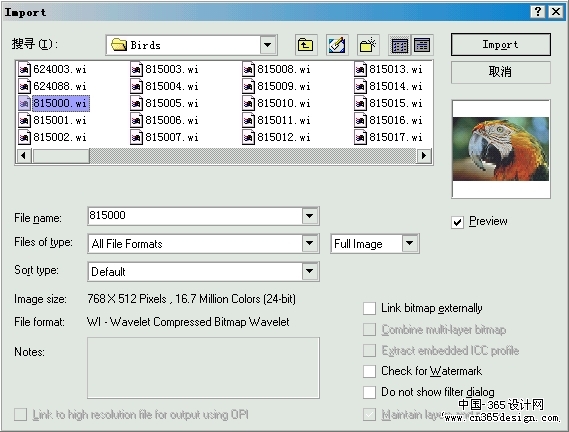 Import(导入)对话框 2.在Files of type 列选栏中选择要导入的文件类型(CorelDRAW默认的导入 文件类型是All File Formats); 3.在对话框的“搜寻”列选栏中选择文件的路径; 4.在文件列表中选中需导入的文件,选中Preview 复选框后,就可以在预览窗口中看到该图像文5件的预览效果; 5.单击Import按钮,回到绘图页面,此时鼠标的指针变成直角外形; 6.将直角外形的光标移动到绘图页面中的适当位置,单击鼠标,即可将导入的图形放置在单击点。 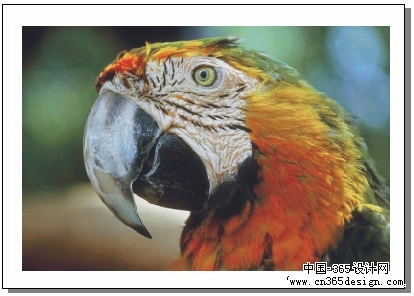 导入后的图形 技巧:可以 在Import(导入)对话框的文件列表中单击要导入的文件,然后将其图标拖动到 绘图页面中,释放鼠标,该图像就自动导入到绘图页面。 返回类别: CorelDRAW教程 上一教程: [入门篇]CorelDRAW10 导入时重新取样位图 下一教程: [入门篇]CorelDRAW10 艺术媒体工具入门 您可以阅读与"[入门篇]CorelDRAW10 图形的导入"相关的教程: · CAD图形导入Coreldraw的方式 · [入门篇]CorelDRAW10 图形的导出 · [入门篇]CorelDRAW10 导入时修剪位图 · [入门篇]CorelDRAW10 导入时重新取样位图 · CorelDRAW 导入时Crop(修剪)位图 |
| 快精灵印艺坊 版权所有 |
首页 |
||